Làm thế nào để sử dụng nhiều màu phông chữ hoặc phông chữ trong một ô trong Excel?
Trong nhiều trường hợp, bạn cần sử dụng nhiều màu phông chữ hoặc phông chữ để làm nổi bật một số từ nhất định trong một ô duy nhất. Bài viết này chỉ cho bạn hai phương pháp để giải quyết nó một cách chi tiết.
Sử dụng nhiều màu phông chữ hoặc phông chữ trong một ô trong Excel
Sử dụng nhiều màu phông chữ hoặc phông chữ trong một ô trong Excel
Bạn có thể làm theo các thao tác dưới đây để áp dụng nhiều màu phông chữ hoặc phông chữ trong một ô.
1. Chọn ô bạn muốn áp dụng nhiều màu chữ hoặc phông chữ, sau đó vào ô đó bằng cách nhấn phím F2 (hoặc chỉ cần nhấp đúp vào ô).
2. Chọn văn bản bạn cần sử dụng màu phông chữ hoặc phông chữ khác nhau, nhấp vào Trang Chủ > Màu chữ or Font trong Font nhóm, sau đó chỉ định màu phông chữ hoặc phông chữ nhất định bạn cần. Xem ảnh chụp màn hình:
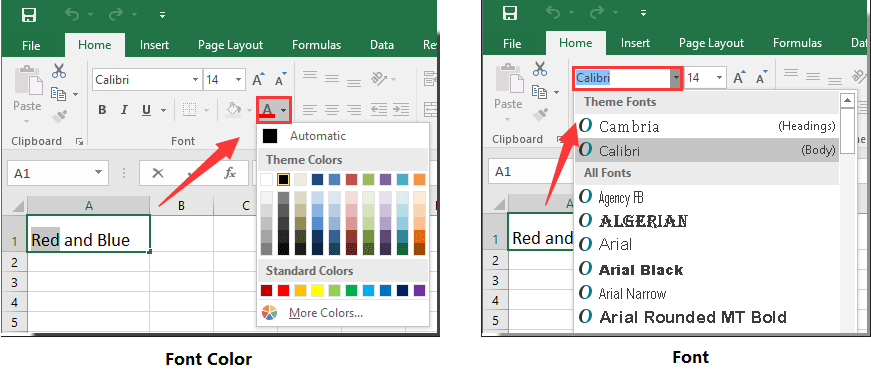
3. Lặp lại bước 2 cho đến khi ô được tô bằng các màu phông chữ hoặc phông chữ khác nhau mà bạn cần.
Bạn có thể thấy nhiều màu phông chữ được sử dụng trong một ô như ảnh chụp màn hình bên dưới.
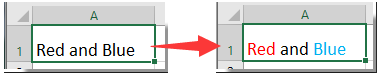
Công cụ năng suất văn phòng tốt nhất
Nâng cao kỹ năng Excel của bạn với Kutools for Excel và trải nghiệm hiệu quả hơn bao giờ hết. Kutools for Excel cung cấp hơn 300 tính năng nâng cao để tăng năng suất và tiết kiệm thời gian. Bấm vào đây để có được tính năng bạn cần nhất...

Tab Office mang lại giao diện Tab cho Office và giúp công việc của bạn trở nên dễ dàng hơn nhiều
- Cho phép chỉnh sửa và đọc theo thẻ trong Word, Excel, PowerPoint, Publisher, Access, Visio và Project.
- Mở và tạo nhiều tài liệu trong các tab mới của cùng một cửa sổ, thay vì trong các cửa sổ mới.
- Tăng 50% năng suất của bạn và giảm hàng trăm cú nhấp chuột cho bạn mỗi ngày!

